Mange offisielle android firmware opp til 4.2.2 Jelly Bean har blitt utgitt for Alle Samsung Galaxy støttede tabletter og telefoner. I denne sammenheng er den nyeste clockworkmod (CWM) custom touch recovery nå til stede for å laste Ned Med Odin-metoden. Etter at du har installert nyeste Cwm-Gjenoppretting til Noen Galaxy-enheter, kan du blinke eller installere alle typer nyeste firmware eller Tilpassede rom-inkluderte zip-filer. Dessuten hjelper det deg med å lage en sikkerhetskopi, gjenopprette senere, tørke cache og tilbakestille Til Android-enheten.
i dette innlegget skal vi forklare hvordan du installerer CWM touch recovery På Samsung Galaxy Android-enhet ?

Ansvarsfraskrivelse
det er risikabelt mens du starter CWM touch recovery oppdateringsprosessen uten å vite riktig informasjon, fordi det kan gjøre død Eller murstein Din Android-enhet. I tillegg er disse tipsene bare For Samsung Galaxy-modellen. Ikke prøv å andre selskap som tilbys Android-enheter. Gjør det på din personlige risiko hvis du går for å bruke den til den forskjellige varianten av modeller.
ta vare På forutsetninger ting før du starter prosessen
for å koble Din Android-Telefon med datamaskinen først må du installere kompatibel USB-driver på datamaskinen. USB-driveren hjelper deg med å overføre nødvendige filer (firmware/ ROM zip og Google package zip) mellom android-enhetene dine og datamaskinen. Lenke
NEDLASTINGSSIDE FOR USB-Drivere
2. Gjør All Data Backup
Sørg for at du har sikkerhetskopiert dine viktige data (kontakter, innboksmeldinger, videoer, bilder, innstillinger, apps) av galaxy-enheten til minnebrikke eller skylagring med det formål å gjenopprette det igjen, fordi disse dataene vil bli vasket under oppdateringsprosedyren. Som en erstatning backup metode, du kan bruke Samsung Kies programvare for å flytte alle viktige data til datamaskinen.
3. Aktiver USB Debugging mode
Aktiver USB Debugging mode i Din Android-enhet mens du er villig til å installere med nyeste cwm touch recovery. Faktisk feilsøkingsmodus gjør det mulig å etablere intern kommunikasjon med datamaskinen og telefonen for å godta kommandoen og gjøre oppgaven. Hvordan? Klikk her for å se
4. Sjekk Batteriprosent
for å få unødvendig forstyrrelse under CWM-oppdateringsprosessen, anbefales Det å lade Android-enheten 85-90% batteriprosent av sin evne. Ellers, lavt batteri prosent kan murstein Din Android-enhet under denne prosessen.
5. Installer ADB & Fastboot Driver
Android Debug Bridge (adb) Er En multipurpose kommando som lar deg starte kommunikasjon blant koblet Android-enhet og utføre installasjonsprosessen jevnt. Så sørg for at DU allerede har konfigurert ABD mode og installert Fastboot driver på den eksisterende Android-telefonen.
Merk
på denne siden har jeg valgt Samsung Galaxy Grand I9082 modell som skal installeres CWM touch recovery. Selv om nedenfor nevnt alle metoden støtter til andre Galaxy enheter installert CWM touch recovery på lignende måter.
bare følg gitt følgende instruksjoner i trinn
Trinn 1
Last ned begge nødvendige zip-filer til datamaskinen fra under gitt nedlastingskoblinger og pakke den ut til separate mapper. Etter utpakking av begge zip-filer, vil du se ***.tar. md5 under CWM recovery zip Og Odin3 v3. 04.exe til Odin3-v3. 04.zip.
Samsung Galaxy Grand I9082 Jelly Bean 4.1.2 Firmware CWM Berøring Utvinning
Odin3 v3.04
Trinn 2
nå må du slå Av Android-enheten din og starte opp i nedlastingsmodus. For å gjøre dette, trykk Og hold Volum Ned-knappen, Hjem-knappen og Strømknappen i fellesskap, til du får nedlastingsmodus inkludert skjerm.
Trinn 3
Kontroller at DU Allerede Har Installert USB-driveren til datamaskinen. Koble Deretter Android-enheten til datamaskinen MED USB-kabel.
Trinn 4
kjør Nå Odin-verktøyet Med administratorrettigheter ved å høyreklikke På Odin3 v3. 04.exe-fil og velg Kjør som administrator alternativ fra høyre kontekstpanel. På dette tidspunktet må du vente i noen minutter til ankomst av» Lagt til » melding som blir bedt om i meldingsboksen Nederst til Venstre I Odin-vinduet.
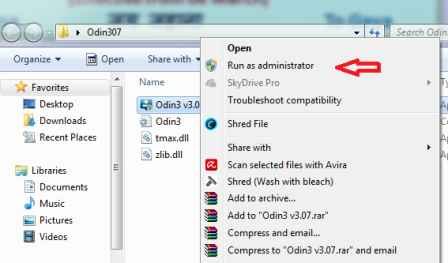
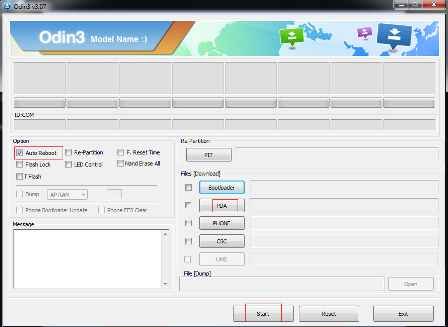
Trinn 5
så snart Odin-vinduet gjenkjenner den tilkoblede Android-enheten, følg disse handlingene.
- Klikk PÅ pda-knappen og velg***. tar. md5 fra utpakkede Cwm-gjenopprettingsmapper (se i trinn 1).
- Kontroller At alternativet re-partisjon ikke er merket under Alternativ seksjon, men sjekk Alternativet Auto Reboot her.
Trinn 6
klikk Nå På Start-knappen for å starte flash-prosessen til din tilkoblede Android-enhet ved hjelp av filen***. tar. md5.
Trinn 7
mens blinkingsprosessen er ferdig, vil du se en grønn farge merket» PASS » – melding I Odin-grensesnittet. Denne meldingen refererer til vellykket blinkingsprosess.
Trinn 8
Her, Android telefonen starter automatisk og fjerne USB-kabelen fra datamaskinen.
Det er det! Android-enheten din har blitt oppdatert med den nyeste offisielle fastvaren. For å sjekke det, trykk og hold HJEM, VOLUM OPP og STRØMKNAPPENE i knapt 5 sekunder. Handlingen fører til å angi enheten i den nyeste installerte cwm recovery mode.